Il n'y a rien de pire que d'avoir un message d'erreur sur votre ordinateur.Vous êtes assis là à travailler, et plus tard, votre système commence à tomber en panne.La partie la plus délicate pour obtenir une erreur dans Windows 10 est de savoir comment la corriger.
Eh bien, n'ayez crainte, car nous sommes là pour vous aider.Dans cet article, nous examinerons une erreur spécifique, discuterons de sa cause et vous donnerons des solutions pour la corriger.
Dans le guide d'aujourd'hui, nous examinerons l'erreur de mise à jour 0x800f0922.
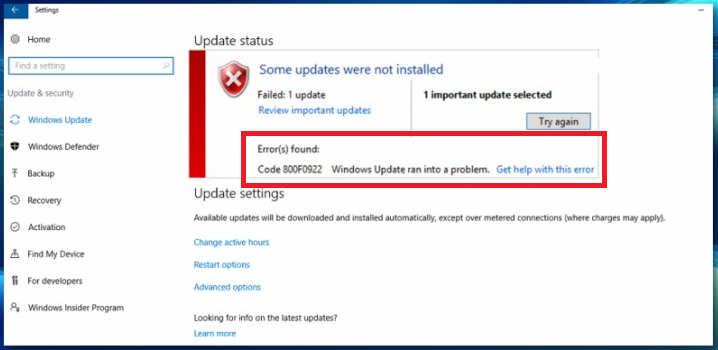
Que signifie le message d'erreur 0x800f0922 ?
Lorsque Windows 10 essaie d'effectuer une mise à jourImpossible de se connecter au service de mise à jourUne erreur de mise à jour 0x800f0922 se produit lors de l'installation du serveur.
Pourquoi est-ce que j'obtiens cette erreur ?
Il existe de nombreuses raisons pour lesquelles un PC peut recevoir le message d'erreur 0x800f0922.Les raisons les plus courantes incluent l'incapacité de l'ordinateur à se connecter à un serveur de mise à jour approprié (pour quelque raison que ce soit) ou le manque de mémoire dans la partition réservée du système (la partie du disque dur qui contient les informations de démarrage de Windows).
Les autres raisons du message d'erreur 0x800f0922 incluent :
- Connexion Internet médiocre ou instable
- Problèmes avec Microsoft .NET Framework, y compris les versions manquantes, corrompues ou obsolètes
0 façons de corriger l'erreur de mise à jour Windows 800x0922f7
Le plan d'action exact lorsque vous essayez de corriger l'erreur 0x800f0922 dépend de la cause première du problème.Voici certaines choses que vous pouvez essayer pour atténuer le problème.
se reconnecter à internet
L'une des principales raisons du message d'erreur 0x800f0922 est une connexion Internet interrompue ou instable.Si vous pensez que cela pourrait être un problème, la première chose que vous devez faire est de vérifier que votre connexion Internet est opérationnelle.Pour le faire, suivez ces étapes:
- Recherchez l'icône de connexion réseau dans la barre des tâches.Notez que l'image ci-dessous concerne une connexion sans fil.Si vous avez une connexion Ethernet, cela aura un aspect différent.
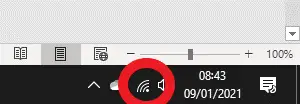
-
- Survolez l'icône et vérifiez si cela indique que vous disposez d'une connexion Internet.Sinon, passez à la méthode suivante.S'il indique que vous êtes connecté, faites un clic gauche sur l'icône et cliquez sur "Déconnecter"Déconnectez-vous du réseau.
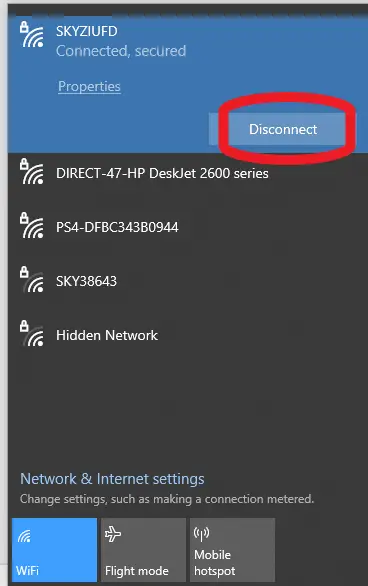
-
- Attendez quelques secondes et cliquez à nouveauconnexion.Vérifiez si cela résout le problème.Parfois, la reconnexion résoudra les problèmes de connexion que vous rencontrez.Si cela ne fonctionne pas, passez à la méthode suivante.
Exécutez l'utilitaire de résolution des problèmes de réseau Windows
Windows inclut un outil pratique pour réparer votre connexion Internet.
- Survolez l'icône de connexion réseau dans la barre des tâches et cliquez avec le bouton droit.Tu devrais voir "Dépannage"Option.cliquez dessus.
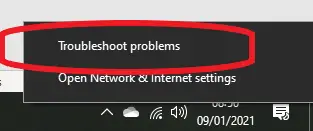
- Vous verrez un écran vous demandant quel type de réseau vous souhaitez dépanner.choisir"Tous les réseaux” et cliquezL'étape suivante.
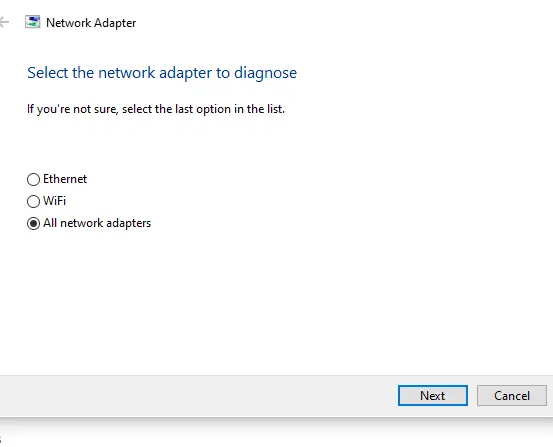
-
- Windows passera ensuite par différentes étapes pour essayer de résoudre le problème de connexion.
- Une fois cela fait, essayez d'exécuter Windows Update.
Si les deux premières méthodes n'ont pas fonctionné jusqu'à présent, essayez de redémarrer votre ordinateur et votre routeur haut débit.Parfois, une simple réinitialisation peut corriger l'erreur 0x800f0922.Attendez que le routeur s'affiche connecté, puis réessayez Windows Update.
Exécutez l'utilitaire de résolution des problèmes de mise à jour de Windows 10
En plus de pouvoir résoudre les problèmes de réseau, Windows fournit une variété d'autres outils pour résoudre les problèmes courants que les utilisateurs peuvent rencontrer, y compris les problèmes de mise à jour Windows qui peuvent provoquer l'erreur 0x800f0922.
Pour utiliser l'outil de dépannage de Windows Update, vous devez suivre ces étapes :
- Dans la section de recherche de la barre des tâches en bas de l'interface utilisateur WindowsTaper "Panneau de configuration", puisappuyez sur Entrée.

-
- Après être entré dans le panneau de contrôle,Dans la zone de recherche en haut tapez "Dépannage".
- parmi les options qui s'affichentchoisir"Dépannage".Cela vous donnera l'écran suivant :
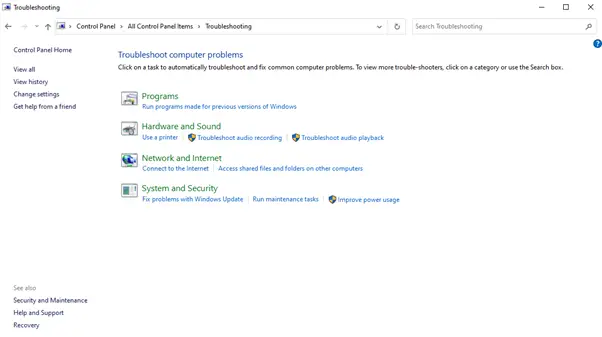
- Dans Système et sécurité, vous verrez un"Résoudre les problèmes de mise à jour Windows""Options.Cliquer sur cette option affichera l'écran suivant :
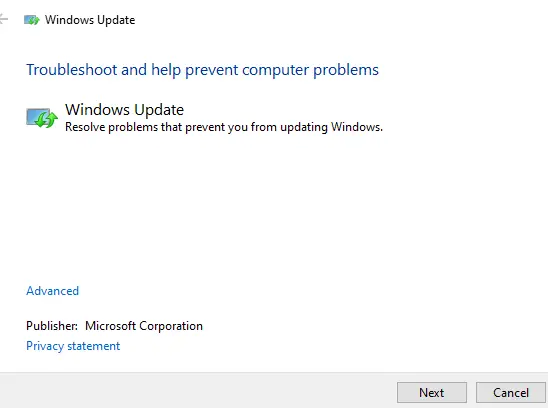
- Cliquer surL'étape suivante, Windows recherchera les erreurs dans Windows Update et tentera de les corriger automatiquement.
- Une fois cela fait, essayez à nouveau d'exécuter Windows Update.
Assurez-vous que .NET Framework est activé
Le .NET Framework doit être préinstallé sur votre PC et sera généralement mis à jour au fur et à mesure que de nouvelles versions deviennent disponibles (ou lorsque vous installez de nouveaux programmes nécessitant une version différente).Mais ce n'est pas parce qu'il est installé qu'il est activé et en cours d'exécution.
Pour activer .NET Framework dans Windows 10, vous devez suivre ces étapes :
- D'abord comme la méthode précédenteallumerpanneau de commande.
- dans la zone de recherche en hautTaper " Fonctionnalités Windows".parmi les options qui s'affichentchoisir"Activer ou désactiver des fonctionnalités Windows".Cela vous donnera l'écran suivant :
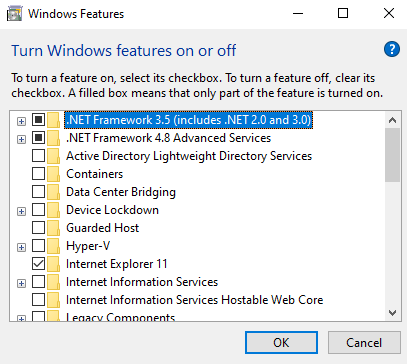
- Dans la liste qui s'affiche, recherchez les balises marquées comme.NET Frameworkoption et assurez-vous qu'il y a une coche dans la case à côté.Si ce n'est pas le cas, cochez la case.
Notez qu'il peut y avoir plusieurs options pour le .NET Framework selon la version installée sur votre PC.Vous devez vous assurer que tous ces éléments sont cochés.
Essayez à nouveau d'exécuter Windows Update.
Déconnectez-vous de votre VPN
Les VPN (réseaux privés virtuels) peuvent causer divers problèmes lors de la tentative de connexion aux serveurs Windows Update.Mais de nos jours, avec beaucoup d'entre nous travaillant à domicile, ils deviennent un outil de plus en plus populaire.Si vous obtenez l'erreur 0x800F0922 et que vous êtes connecté au VPN, vous pouvez essayer de vous déconnecter.Pour ce faire, vous devez suivre ces étapes :
- Cliquez sur l'icône de connexion réseau dans la barre des tâches
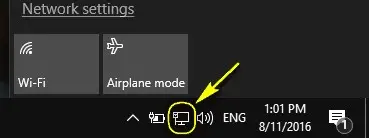
-
- depuis votre réseau VPN actuellement connectéCliquer surPossibilité de déconnexion.Remarque : vous déconnecter du VPN ne vous déconnectera pas du réseau ou d'Internet.
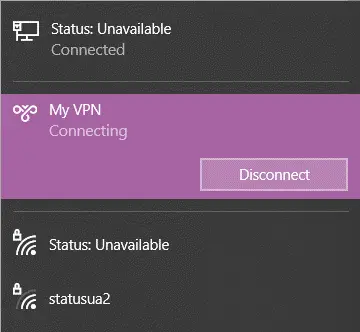
- Maintenant, essayez à nouveau d'exécuter Windows Update.
Désactiver ou désactiver le pare-feu Windows
Dans certains cas, le pare-feu Windows peut empêcher votre PC de contacter le serveur Windows Update.Cela peut entraîner l'erreur 0x800F0922.Si tel est le cas, vous devrez peut-être désactiver ou désactiver temporairement la fonction Pare-feu Windows pendant le processus de mise à jour.
Vous pouvez le faire en suivant ces étapes :
- allumerPanneau de configuration
- dans la zone de recherche en hautTaper " Pare-feu Windows Defender".Sélectionnez l'option Pare-feu Windows Defender.Cela vous donnera l'écran suivant :
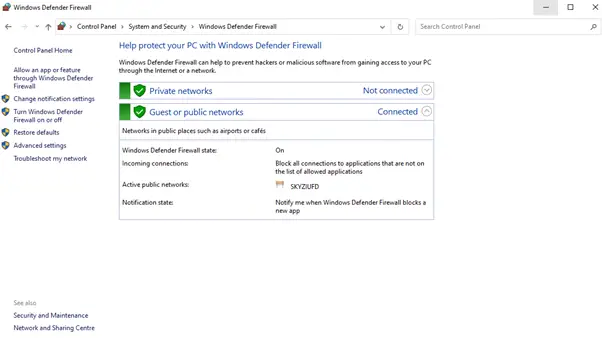
-
- 選擇sur le côté gauche du panneauActiver ou désactiver le pare-feu Windows Defender".Vous obtiendrez des options pour les paramètres de réseau public et privé.
- Choisissez entre les deux options (Réseau public et Réseau privé)Désactiver le pare-feu Windows Defender” option radio pour que votre écran ressemble à l'image ci-dessous :
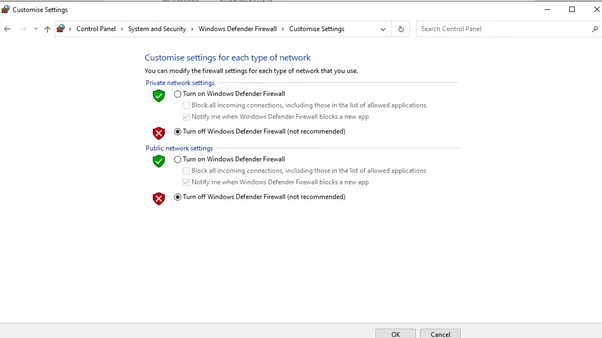
-
- Cliquer sur確定Bouton.Cela désactivera le pare-feu Windows pour tous les types de réseaux.
- Essayez d'exécuter à nouveau Windows Update.
Réparer l'installation de Windows
Parfois, c'est peut-être votre installation Windows qui est à l'origine de l'erreur 0x800F0922.Il se peut que certains fichiers du répertoire Windows soient corrompus.Si tel est le cas, vous pouvez essayer de réparer l'installation de Windows à l'aide de l'invite de commande en suivant ces étapes :
- En tapant "invite de commande" dans la section de recherche de la barre des tâches en bas de l'interface utilisateur Windows" pour ouvrir une invite de commande,Mais ne sélectionnez pas l'icône pour l'instant.La recherche devrait ressembler à ceci :
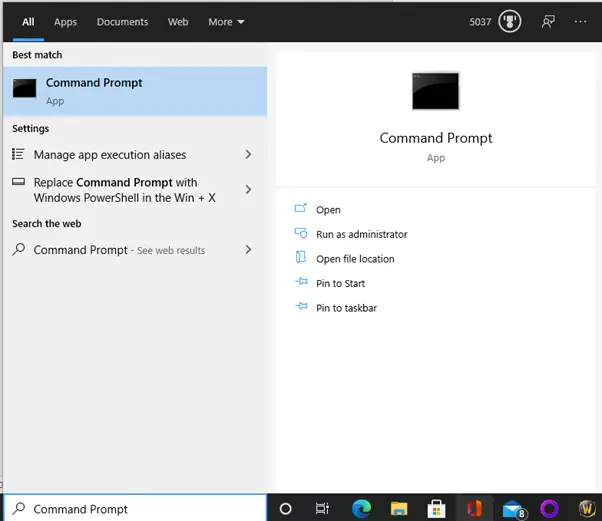
-
- Cliquez avec le bouton droit sur Invite de commandes et sélectionnezExécuter en tant qu'administrateur".Cela vous montrera la fenêtre d'invite de commande comme indiqué dans l'image ci-dessous :
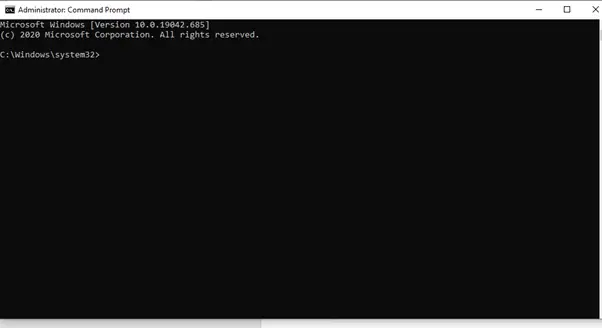
- Tapez la commande suivante dans la zone d'invite de commande et appuyez sur Entrée :
DISM / en ligne / Cleanup-Image / RestoreHealth - Windows analysera ensuite l'installation de Windows à la recherche de problèmes.S'il en trouve, il essaiera de les réparer automatiquement.
- Exécutez à nouveau Windows Update
Conclusion
Il est rarement surprenant de recevoir un message d'erreur 0x800F0922 lors de l'utilisation de votre PC.Mais en suivant la méthode ci-dessus, votre ordinateur devrait être de nouveau opérationnel en un rien de temps.

![Correction de l'erreur de mise à jour Windows 0x800703ee [Windows 11/10] Correction de l'erreur de mise à jour Windows 0x800703ee [Windows 11/10]](https://infoacetech.net/wp-content/uploads/2021/10/7724-0x800703ee-e1635420429607-150x150.png)



![Configurer la messagerie Cox sur Windows 10 [à l'aide de l'application Windows Mail] Configurer la messagerie Cox sur Windows 10 [à l'aide de l'application Windows Mail]](https://infoacetech.net/wp-content/uploads/2021/06/5796-photo-1570063578733-6a33b69d1439-150x150.jpg)
![Résoudre les problèmes de Windows Media Player [Guide Windows 8 / 8.1] Résoudre les problèmes de Windows Media Player [Guide Windows 8 / 8.1]](https://infoacetech.net/wp-content/uploads/2021/10/7576-search-troubleshooting-on-Windows-8-150x150.jpg)



![Comment voir la version Windows [très simple]](https://infoacetech.net/wp-content/uploads/2023/06/Windows%E7%89%88%E6%9C%AC%E6%80%8E%E9%BA%BC%E7%9C%8B-180x100.jpg)


